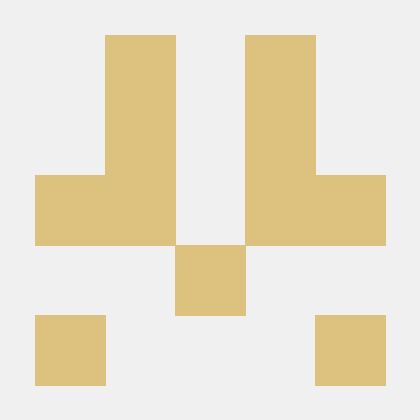windows限制cpu最大频率,通过电源计划设置cpu最大频率,开启卓越性能电源计划
windows限制cpu最大频率,windows通过电源计划设置cpu最大频率,Windows 限制处理器最大频率、电源管理设置 CPU 频率、注册表解锁电源计划选项、最大频率设置、第一类处理器电源效率频率,开启卓越性能电源计划
在 Windows 系统中,用户可以通过电源管理设置控制 CPU 的最大运行频率,从而实现节能、降温、降噪的目的。除了常规的“最大处理器状态”设置,Windows 还支持更高级的电源参数,如“处理器最大频率”和“第一类处理器电源效率的处理器最大频率”,但默认情况下这些选项可能不会显示在电源计划中。
本文将介绍如何解锁这些隐藏的电源参数,并通过图形界面或命令行进行频率限制设置。
为什么要限制 CPU 最大频率?
- 降低发热和风扇噪音
- 提升电池续航时间
- 控制系统性能避免过载
- 手动规避某些睿频异常或功耗墙问题
操作步骤
一、解锁电源计划中的隐藏设置
Windows 电源管理中的某些选项默认被隐藏,需要通过注册表解锁。
- 按下
Win + R,输入regedit,打开注册表编辑器。

- 定位到以下路径:
复制
展开
# 处理器最大频率
计算机\HKEY_LOCAL_MACHINE\SYSTEM\CurrentControlSet\Control\Power\PowerSettings\54533251-82be-4824-96c1-47b60b740d00\75b0ae3f-bce0-45a7-8c89-c9611c25e100
# 第一类处理器电源效率的处理器最大频率
计算机\HKEY_LOCAL_MACHINE\SYSTEM\CurrentControlSet\Control\Power\PowerSettings\54533251-82be-4824-96c1-47b60b740d00\75b0ae3f-bce0-45a7-8c89-c9611c25e101
# 其他,部分场景限制不生效可以尝试切换这个电源模式
# 卓越性能,某些电脑CPU在游戏时,在卓越性能电源计划下才能限制住,常规方法限制不住的
powercfg -duplicatescheme e9a42b02-d5df-448d-aa00-03f14749eb61
# 处理器性能提升模式
计算机\HKEY_LOCAL_MACHINE\SYSTEM\CurrentControlSet\Control\Power\PowerSettings\54533251-82be-4824-96c1-47b60b740d00\be337238-0d82-4146-a960-4f3749d470c7

-
以下两项:
- 处理器最大频率:
- 子项:
bc5038f7-23e0-4960-96da-33abaf5935ec
- 子项:
- 第一类处理器电源效率的处理器最大频率:
- 子项:
75b0ae3f-bce0-45a7-8c89-c9611c25e100
- 子项:
- 处理器最大频率:
-
在每个子项中找到名为
Attributes的 DWORD 值,将其数值从1改为2。

- 重启计算机或者重新打开电源管理面板。
修改注册表前建议备份相关键值,避免误操作影响系统稳定。
二、使用电源选项设置频率限制
- 打开【控制面板】 > 【硬件和声音】 > 【电源选项】。
- 点击当前电源计划右侧的【更改计划设置】。
- 点击【更改高级电源设置】。
- 找到【处理器电源管理】部分,可以看到以下新出现的选项:
- 处理器最大频率(MHz):输入数值如
2500,单位为 MHz,限制最高运行频率。 - 第一类处理器电源效率的处理器最大频率(MHz):一般用于混合架构 CPU(如 Intel P-core / E-core),对节能核心设定最大频率。
- 处理器最大频率(MHz):输入数值如

验证设置是否生效
- 打开任务管理器 > 性能 > CPU,观察实时频率是否限制在指定范围内。
- 使用 CPU-Z、HWiNFO 等工具查看各核心频率。
注意事项,限制无效可能的原因
- 电源模式最佳能效、最佳性能可能会导致限制失效。
- 某些电脑CPU在游戏时,在卓越性能电源计划下才能限制住,常规方法限制不住的
- 部分 OEM 设备可能屏蔽相关电源参数
- 某些 BIOS 设置(如睿频控制)可能会影响操作系统对频率的控制
- 设置过低频率可能导致系统响应变慢,应合理设定
总结
通过解锁注册表中的隐藏电源设置,我们可以精细控制处理器的最大运行频率和效率核心频率,从而实现更加智能和定制化的电源管理策略。这对于节能降温、静音办公、老旧设备延寿等场景都具有实际意义。
作者:https://blog.xn--rpv331d.com/昵称
链接:https://blog.xn--rpv331d.com/昵称/blog/62
转载请保留文章出处...
No data